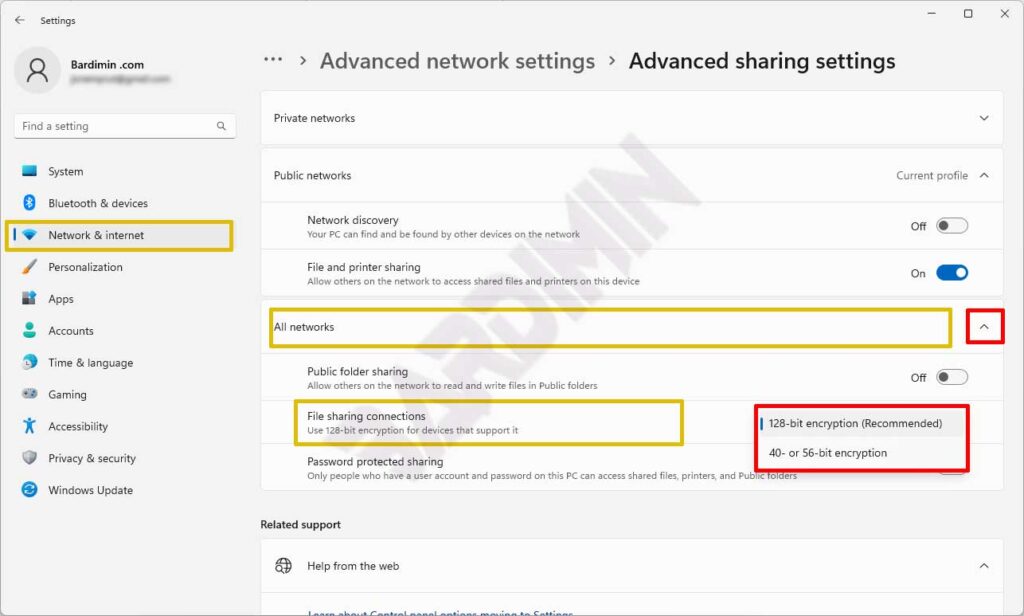Nicht alle Geräte unterstützen die 128-Bit-Verschlüsselung für die Verbindung über das Netzwerk. Um eine Verbindung herzustellen, müssen Sie die Verschlüsselungsstufe ändern.
In Windows 11 können Sie Dateien und Drucker für andere Computerbenutzer in einem Netzwerk freigeben. Freigegebene Dateien erlauben anderen den Zugriff, das Lesen und Schreiben. Freigegebene Drucker ermöglichen es Ihnen, auf entfernten Computern zu drucken.
Windows verwendet standardmäßig eine 128-Bit-Verschlüsselung, um Dateifreigabeverbindungen zu schützen. Einige Geräte unterstützen keine 128-Bit-Verschlüsselung und müssen 40- oder 56-Bit-Verschlüsselung verwenden.
Windows 11 erlaubt die Freigabe von Dateien und Druckern nur über ein privates (Heim-)Netzwerk. Die Datei- und Druckerfreigabe wird deaktiviert, wenn Ihr Netzwerktyp auf „Öffentlich“ eingestellt ist.
Ändern der Verschlüsselungsstufe bei einer Windows 11-Dateifreigabeverbindung
- Öffnen Sie „Settings“ Windows 11. Sie können das Tastaturkürzel (WIN + I) verwenden.
- Navigieren Sie dann in den Windows-Einstellungen zu „Network & internet > Advanced network settings“. Klicken Sie anschließend im Abschnitt „More settings“ auf „Advanced sharing settings“.
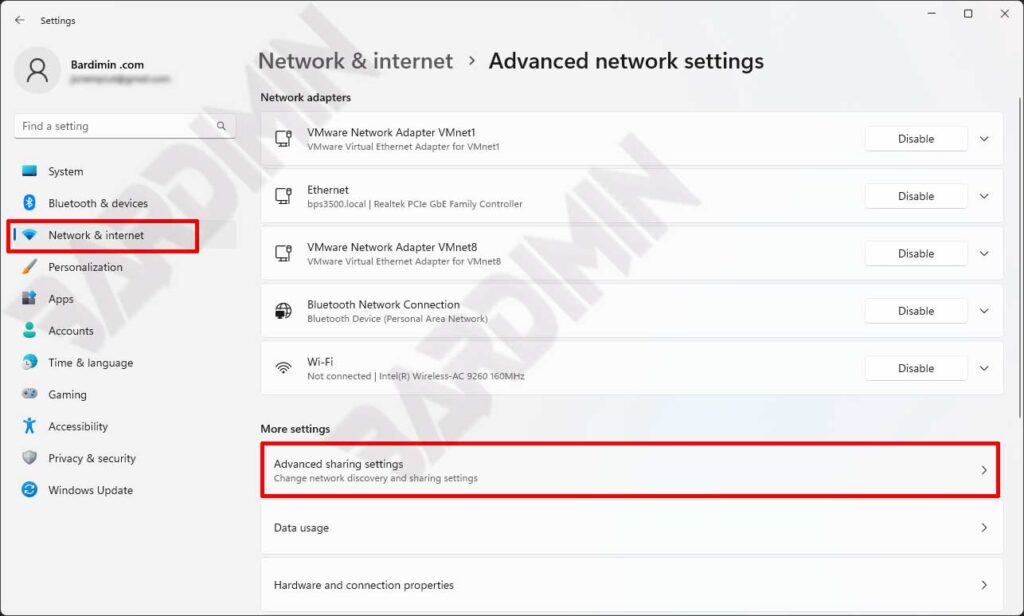
- Danach, im Abschnitt „Alle networks“. Klicken Sie auf die Schaltfläche zum Erweitern, um alle Details anzuzeigen.
- Dann auf „File sharing connections“. Klicken Sie auf die Dropdown-Schaltfläche daneben, um die Verschlüsselungsstufe auszuwählen (128 Bit oder 40/56 Bit).